打印机怎么连接电脑打印东西
- 分类:帮助 回答于: 2020年11月13日 11:12:02
打印机在办公使用频率非常的高,但是如果非专业人士,可能连电脑怎么连接打印机都不知道,针对这种情况,接下来就是小编分享的电脑连接打印机步骤。
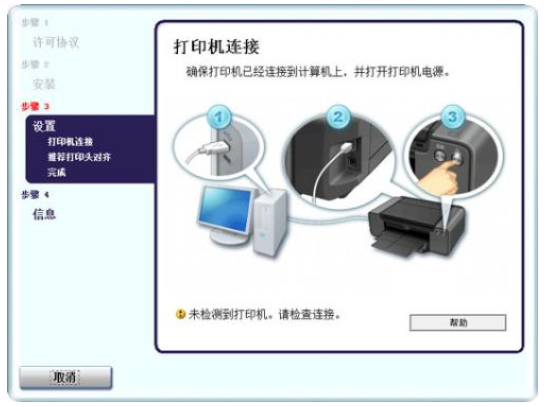
下面是打印机怎么连接电脑打印东西的步骤:
1、首先把打印机数据线和电脑USB接口连接,以及打印机插上电源。


2、进入系统后单击左下角的搜索图标,在搜索栏输入【控制面板】打开。
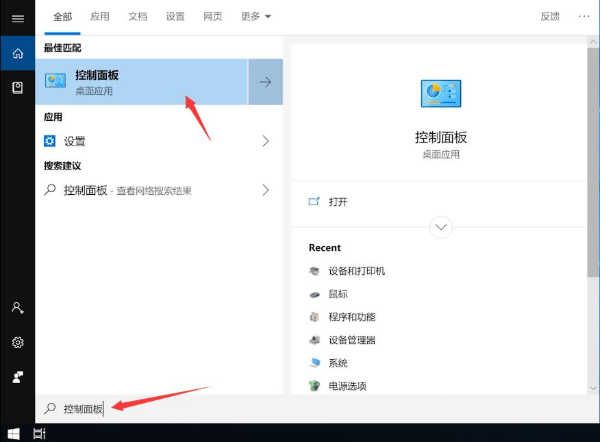
3、在列表中找到【设备和打印机】打开,然后在顶部选择【添加打印机】。
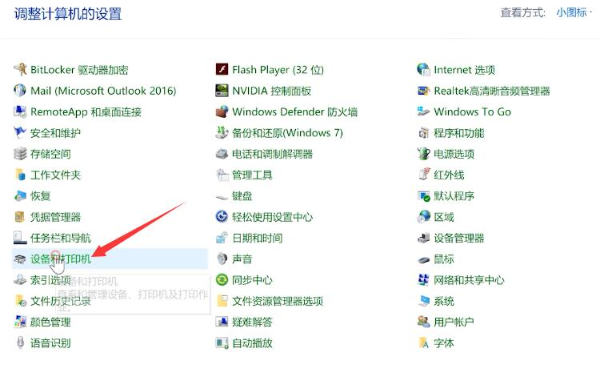
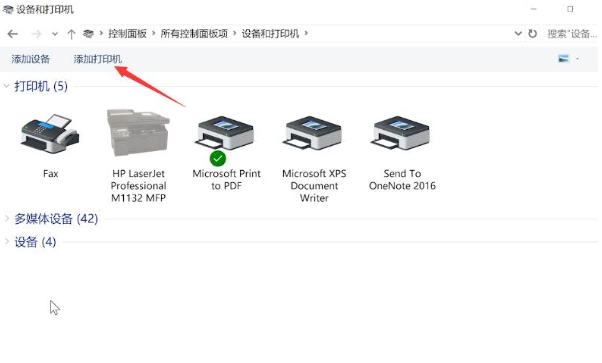
4、如果我们的打印机不在列表中,选择【使用TCP/IP地址和主机名添加打印机】,下图所示:
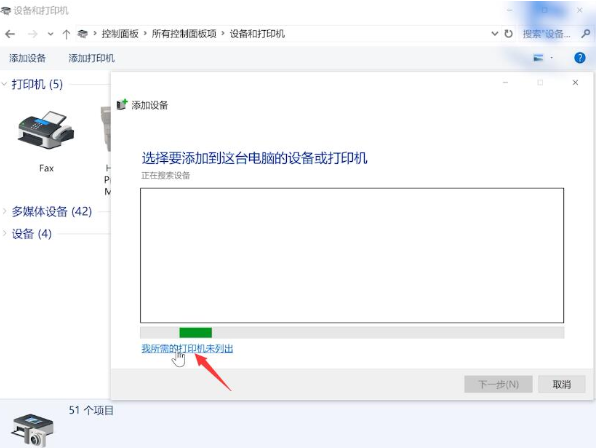
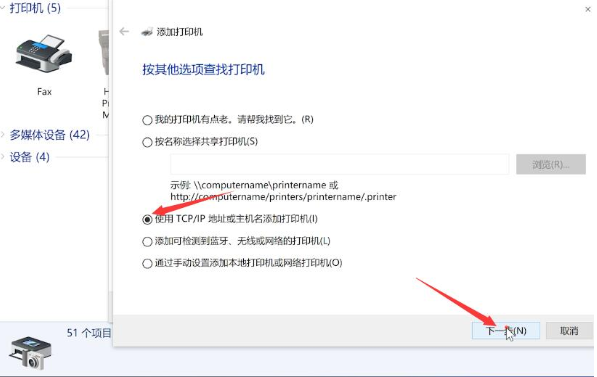
5、输入打印机的IP地址,单击【下一步】,待检测TCP/IP端口完成后单击【下一步】。
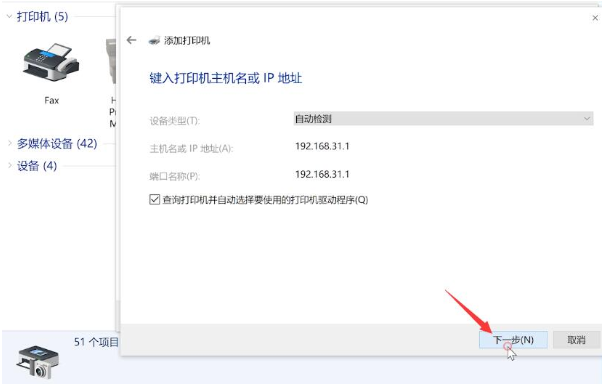
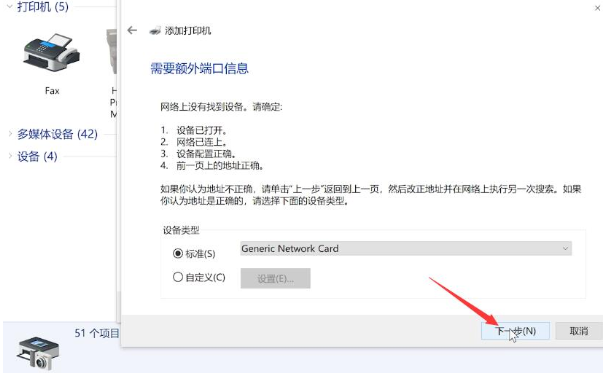
6、待检测驱动程序型号完成,选择打印机厂商和打印机型号,单击【下一步】。
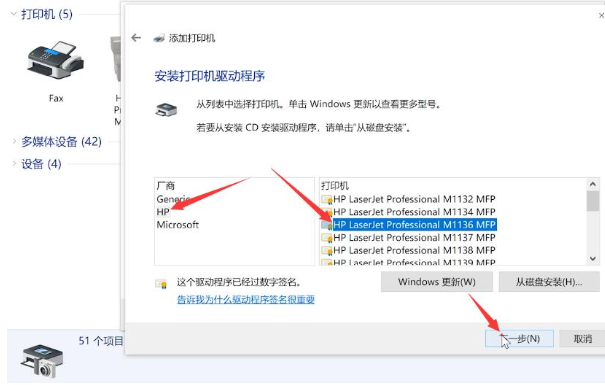
7、最后选择安装驱动程序推荐,然后单击【下一步】,最后可以对打印机名称重新命名,单击【下一步】。
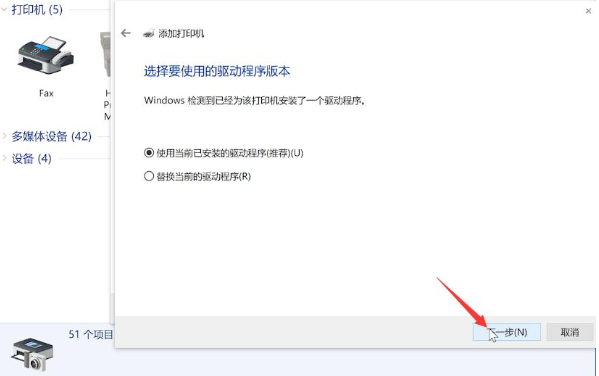
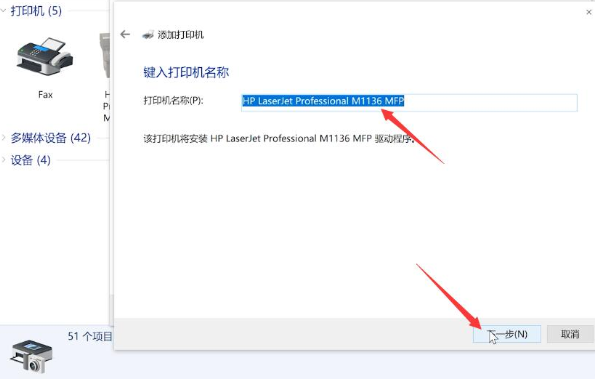
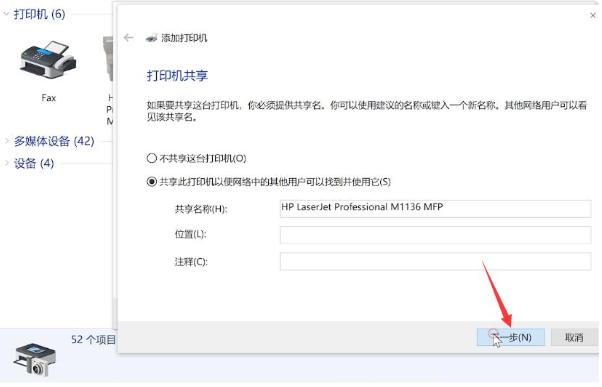
8、最后点击【完成】,返回可以看到打印机添加成功,可以放心打印了。
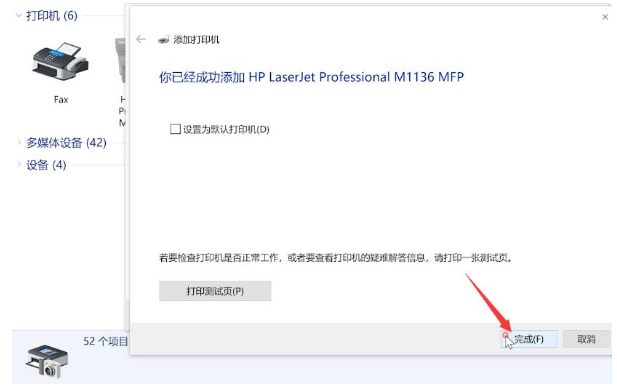
以上就是关于电脑怎么连接打印机的方法。
 有用
26
有用
26


 小白系统
小白系统


 1000
1000 1000
1000 1000
1000 1000
1000 1000
1000 1000
1000 1000
1000 0
0 0
0 0
0猜您喜欢
- ghost xp sp3系统怎么安装2020/04/22
- 独立显卡有什么好处,小编教你独立显卡..2018/07/07
- 联想电脑蓝屏怎么办2020/02/12
- 手把手教你电脑系统万能驱动怎么安装..2020/05/04
- 联想家庭版如何免费升级专业版..2020/10/19
- 谷歌为什么打不开,小编教你google浏览..2018/08/01
相关推荐
- 为你解答笔记本电脑性价排行..2019/01/25
- 兽人必须死2一直黑屏的原因以及解决方..2021/01/29
- 智能一键封装工具,小编教你智能一键封..2018/03/03
- 怎样使电脑系统加速2020/03/25
- 电脑打开应用程序出现0xc0000005是什..2021/02/09
- 一键重装系统哪个干净的详细介绍..2021/05/25

















